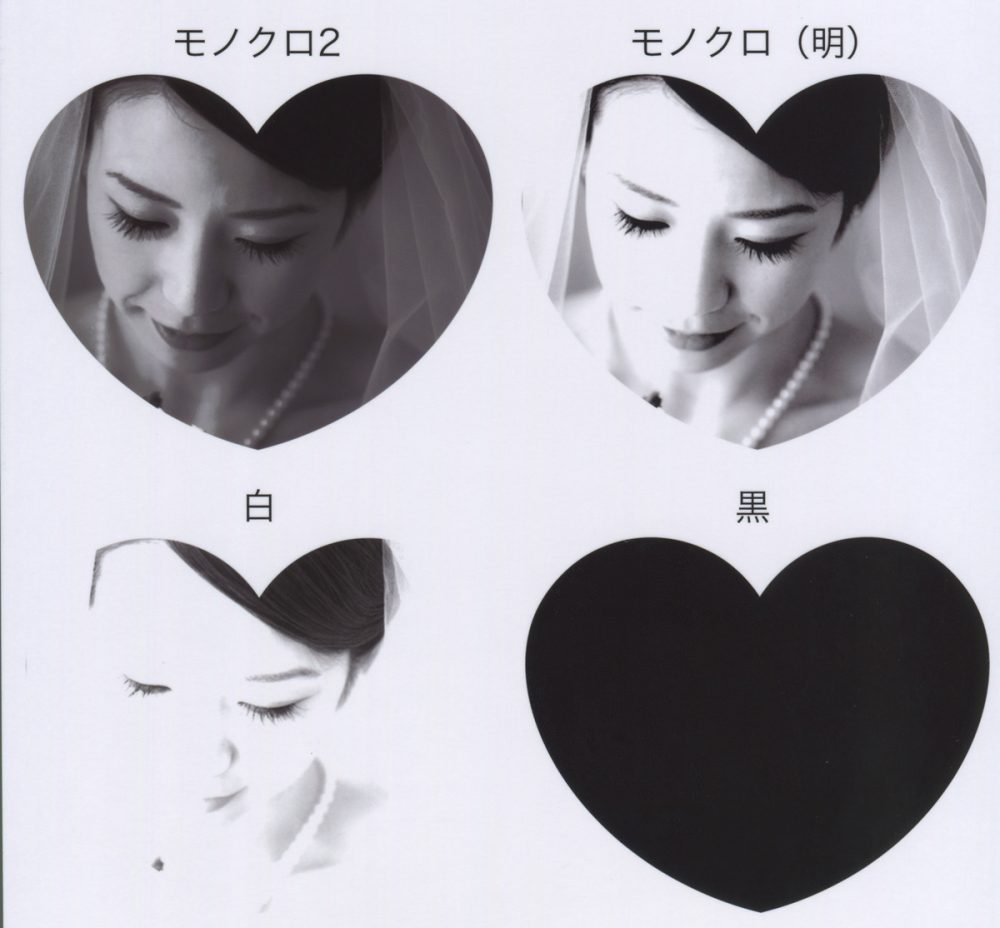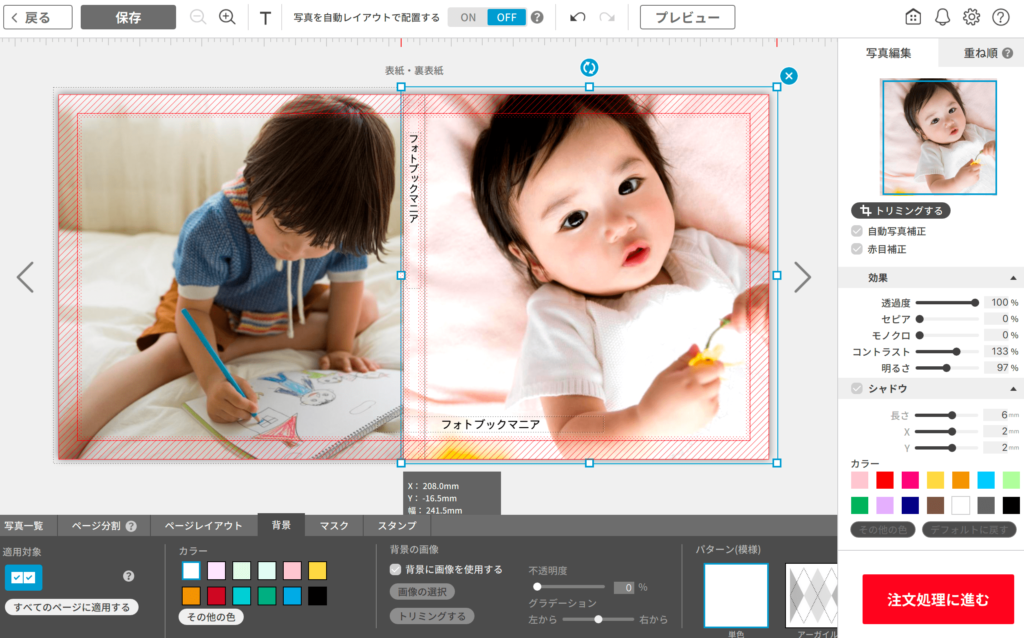画像の色補正は、写真の色合いがおかしいと感じたときに色調を修正する作業です。フォトブックの編集ソフトにも、画像の色補正ができるものがあります。
目次
写真を補正・色調整できるフォトブック
専用のダウンロードソフト(編集ソフト)やWebページ上の編集ソフトに簡単な画像補正機能が付いているフォトブックがあります。
これは、銀塩プリントやオンデマンド印刷の出力機に付属の自動補正機能とは別です。
例えば、マイブックのMyBookEditorは「色調」・「色相」・「彩度」を手動で自由に調整する機能を持っています。
暗い画像を明るくしたり、写真に少し手を加えたいと思ったときは、その機能を試してみましょう。このページでは、画像補正ができるおすすめのフォトブック編集ソフトを紹介いたします。![]()
※セピア・モノクロなどの写真加工(エフェクト)がしたい場合はこちら
マイブック![]() (PCダウンロードソフト)
(PCダウンロードソフト)

マイブックの編集ソフト・色補正
マイブックのフォトブック編集ソフトでは、「色調補正」→「設定」の項目にて、詳細な色補正が可能です。「明るさ」「コンテラスト」「色相」「彩度」「ガンマ」の5項目で、とても詳細な調整ができます。
また、簡易な補正として、「美白1」「美白2」などの項目もあります。
- マイブックのフォトブック 写真加工(ダウンロード編集ソフト)
- マイブックのフォトブック 写真加工(ダウンロード編集ソフト)
- マイブックのフォトブック 写真加工(ダウンロード編集ソフト)
「白」「黒」「グレースケール」「ビンデージインスタント」や「セピア」も可能です。
しまうまプリント
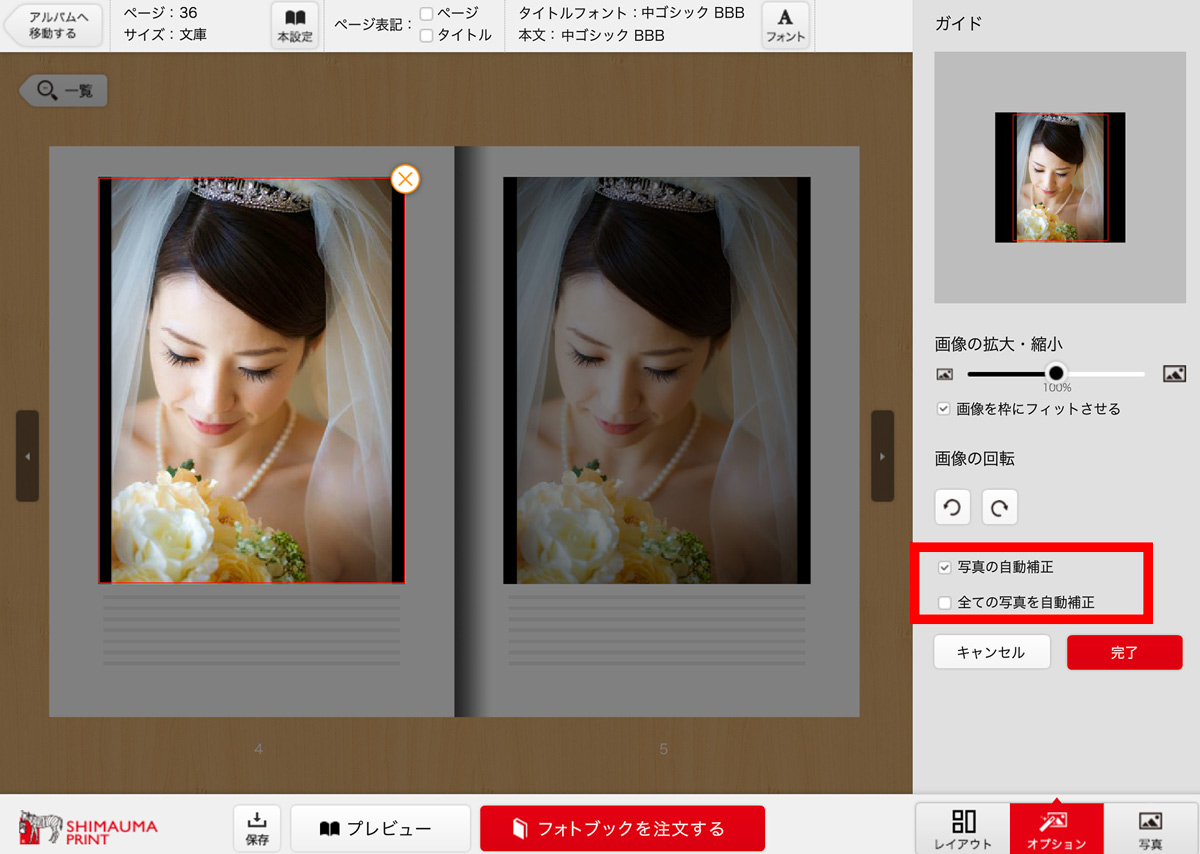
しまうまプリントのフォトブック編集ソフトでは、写真の自動補正を「するかしないか」で選べます。自分の好みの加減で明るさやコンテラストなどを調整できるわけではありません。
しまうまプリントの公式アプリ(スマホから) しまうまプリントの公式サイト(パソコンから)
フォトレボ![]() (PCダウンロードソフト)
(PCダウンロードソフト)
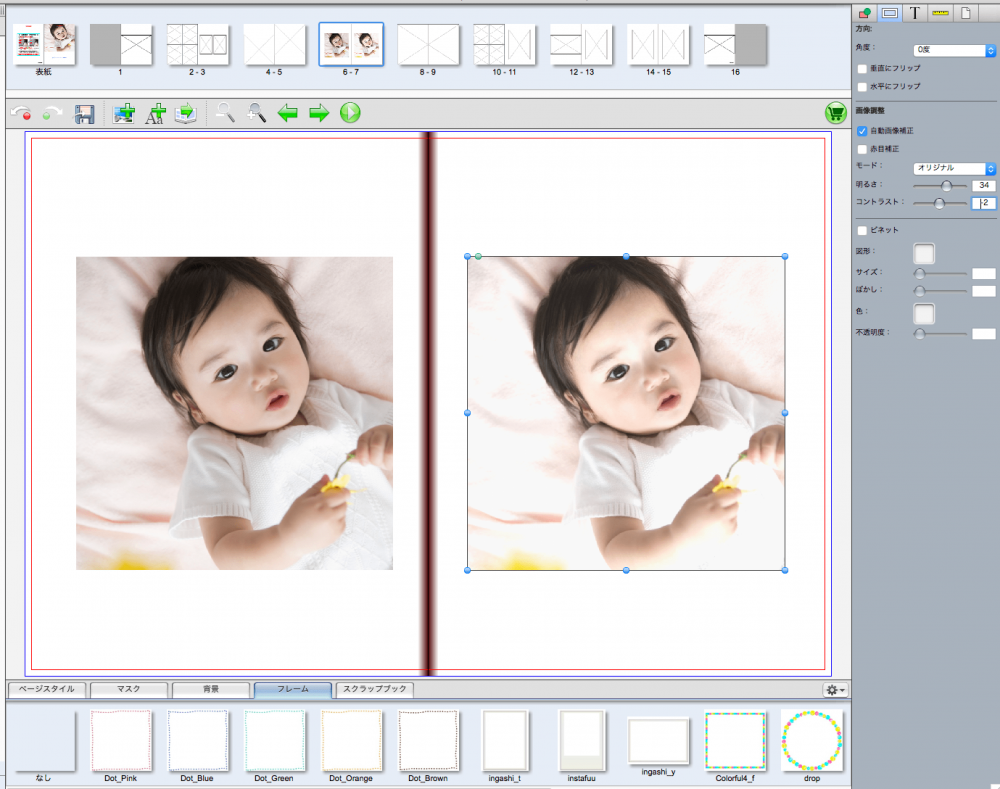
フォトレボ編集ソフト 色補正
フォトレボの編集ソフトは、「画像調整」の項目の「明るさ」「コンテラスト」の2項目で色補正できます。
「モード」の項目で「白黒」や「セピア」も可能です。
フォトジュエル S![]() (PCダウンロードソフト)
(PCダウンロードソフト)
フォトジュエルSの編集ソフトでは、画像をクリックして右側ツールの「写真編集」→「効果」の項目にて、「コンテラスト」「明るさ」「セピア」「モノクロ」の色補正が可能です。
- フォトジュエルS 写真加工 スキャニング
- フォトジュエルS 写真加工 スキャニング
また、「自動写真補正」「赤目補正」で自動に調整できる機能もあります。
\ まだ見てなかったら見てね! /
以下は、フォトブックを15年以上作り続けているフォトブックマニアが24社のフォトブックを同じ写真で制作し実際に比較した結果です【2024年最新】
参考:フォトブック24社を同じ写真で比較
 【2024年4月】おすすめフォトブック24社を同じ写真で比較!【30%OFFクーポン有】
【2024年4月】おすすめフォトブック24社を同じ写真で比較!【30%OFFクーポン有】
画像補正ができないフォトブックを利用するときは?
上記のフォトブックでは画像補正が可能ですが、画像補正ができないフォトブックを利用するときは、以下の方法であらかじめ、画像補正しておくことが可能です。
Windows10の場合
写真やビデオを編集する
https://support.microsoft.com/ja-jp/help/27916/windows-10-edit-photos-videos
Macの場合
Mac で写真を編集する方法
https://support.apple.com/ja-jp/HT207596
スマートフォン(iPhone)の場合
https://support.apple.com/ja-jp/guide/iphone/iphb08064d57/ios
撮影した写真のサイズ変更(解像度と寸法の変更)を行い、さらに明るさ・コントラスト・色味などを補正したり、シャープネス(輪郭補正)を掛けたりすることが行えます。
Photoshopの一般向け普及版であるPhotoshop Elementsにも、「画質調整」のメニューには、「自動レベル補正」から「カラーバランス」、「色相・彩度」、「バリエーション」まで、各種の色補正機能が用意されています。
しかし、「カラーバランス」や「色相・彩度」の調整という作業は、マニュアルや解説書をしっかり読み、ある程度経験を積まなければ、なかなか思い通りには使いこなせないでしょう。Photoshop Elementsの場合、まったくの素人でもすぐに使える色補正の機能は「自動レベル補正」と思われます。この機能は返って画質を落とす場合もあるのですが、暗い写真や斜のかかった写真をワンタッチで明るいクリアな写真にしてくれる便利な機能です。
使い慣れた画像処理ソフトがある人は、写真の使い方(レイアウトや大きさなど)をあらかじめ考えて、編集作業に入る前に、画像処理ソフトですべての写真のサイズ変更と補正を済ませて解像度なども整えてからフォトブックの編集に入れば、編集作業がスムーズで早くなります。